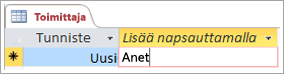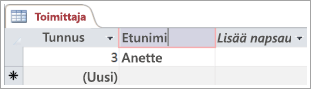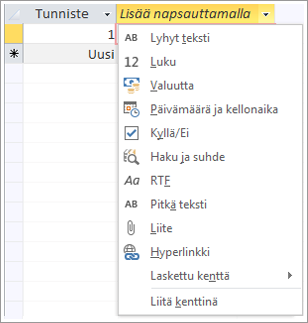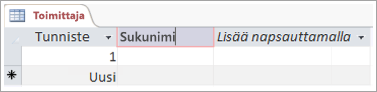Kokeile itse!
Koska taulukot sisältävät tietosi, ne ovat tietokannan selkäranka. Jokaisessa taulukossa on tiettyyn aiheeseen liittyviä tietoja. Esimerkiksi toimittajataulukko voi sisältää toimittajien nimet, sähköpostiosoitteet ja puhelinnumerot.
Huomautus: Ennen kuin luot taulukoita, kannattaa tutustua Access-tietokantaobjekteihin.
Kun avaat uuden tyhjän tietokannan, Access luo automaattisesti tyhjän taulukon. Voit mukauttaa taulukon määrittämällä ensin kentät ja lisäämällä sitten tiedot.
Taulukon nimeäminen uudelleen työpöytätietokannassa
Taulukko1 on ensimmäisen taulukon oletusnimi uudessa työpöytätietokannassa. Taulukolle kannattaa antaa jokin toinen, kuvaavampi nimi.
-
Valitse pikatyökalurivillä Tallenna
-
Anna Taulukon nimi -ruudussa kuvaava nimi.
Taulukon lisääminen paikalliseen tietokantaan
Voit lisätä tarvittaessa taulukoita tietokantaan, myös silloin, kun aloitit käyttämällä mallia.
-
Valitse Luo-välilehdessä Taulukko.Access lisää uuden taulukon, jonka nimi on Taulukko<#>, jossa <#> on seuraava peräkkäinen käyttämätön luku.
-
Nimeä taulukko uudelleen noudattamalla tämän moduulin Taulukon nimeäminen uudelleen työpöytätietokannassa -kohdan ohjeita.
Taulukon tallentaminen
Ennen kuin suljet tietokannan, muista tallentaa taulukko, jotta et menetä tekemääsi työtä ja syöttämiäsi tietoja. Jos yrität sulkea tietokannan, jonka taulukkoa et ole tallentanut, Access kehottaa tallentamaan sen. Tai voit milloin tahansa valita
Kentän lisääminen tietoja kirjoittamalla
-
Kirjoita taulukkonäkymässä tiedot taulukon Lisää napsauttamalla -sarakkeeseen.Access luo uuden kentän.
-
Anna sarakkeen otsikossa uusi nimi kentälle.
Kentän tietotyypin muuttaminen
Kun lisäät kentän kirjoittamalla siihen tietoja, Access määrittää kentän tietotyypin sen sisällön perusteella. Näet tietotyypin Kentät-välilehden Tietotyyppi-kohdassa.
Tietotyypin muuttaminen:
-
Valitse kenttä.
-
Avaa Kentät-välilehdessä Tietotyyppi-luettelo ja valitse tietotyyppi.
Tietyn tietotyypin kentän lisääminen
Access tarkistaa tiedot niiden lisäysvaiheessa, jotta varmistetaan, että ne vastaavat kentän tietotyyppiä. Jos haluat käyttää tiettyä tietomuotoa kentässä, määritä kentän tietotyyppi luonnin yhteydessä.
-
Kun taulukko on avoinna taulukkonäkymässä, valitse Lisää napsauttamalla ja valitse sitten haluamasi tietotyyppi.
-
Anna kuvaava nimi kentälle, esimerkiksi Sukunimi.
Koska määritit tietotyypin, Access tarkistaa tiedot, jotka kirjoitat uuteen kenttään. Esimerkiksi tekstiä hyväksytä Päivämäärä-kentässä. Tietotyypin määrittäminen myös auttaa pitämään tietokannan koon mahdollisimman pienenä.
Haluatko vielä enemmän?
Access-sovellusten tietotyypit